حتی اگر سالها از ماوس رایانه استفاده کرده اید ، ممکن است برخی از ویژگی های مفید آن را از دست ندهید. از تنظیم ویندوز و صفحات پیمایش خودکار گرفته تا انتخاب پرونده ها و مدیریت زبانه ها ، ماوس فروتن با ترفندهای پنهان بسته بندی شده است که آرزو می کنید زودتر کشف کنید.
حتی اگر سالها از ماوس رایانه استفاده کرده اید ، ممکن است برخی از ویژگی های مفید آن را از دست ندهید. از تنظیم ویندوز و صفحات پیمایش خودکار گرفته تا انتخاب پرونده ها و مدیریت زبانه ها ، ماوس فروتن با ترفندهای پنهان بسته بندی شده است که آرزو می کنید زودتر کشف کنید.
8
با کشیدن آنها پنجره های ضربه محکم و ناگهانی
Snap Layouts یکی از بهترین ویژگی های چند وظیفه ای در ویندوز است. اما لازم نیست که برای دسترسی به دکمه Maximize یا استفاده از میانبرهای صفحه کلید برای دسترسی به آنها اعتماد کنید. همچنین می توانید ویندوزهای برنامه را با ماوس خود بکشید تا به سرعت آنها را به موقعیت خود بکشید.
برای انجام این کار ، نوار عنوان هر پنجره باز را بگیرید و آن را به لبه سمت چپ یا راست صفحه بکشید. از آنجا که مکان نما شما لبه را لمس می کند ، یک طرح شفاف شفاف ظاهر می شود ، و پیش نمایش موقعیت snapped را نشان می دهد. دکمه ماوس را رها کنید و پنجره فوراً به آن طرف اسکله می شود و نیمی از صفحه را پر می کند. سپس ، به سادگی یک پنجره باز دیگر را انتخاب کنید تا نیمه دیگر پر شود.
اگر می خواهید به همه چیدمان های SNAP موجود دسترسی پیدا کنید ، پنجره را به مرکز بالای صفحه بکشید و یک شبکه چیدمان ظاهر می شود. روی گزینه چیدمان مورد نظر خود شناور شوید ، سپس پنجره را رها کنید تا آن را در جای خود قرار دهید. از آنجا می توانید پنجره های باقیمانده را یک به یک انتخاب کنید تا طرح را تکمیل کنید.
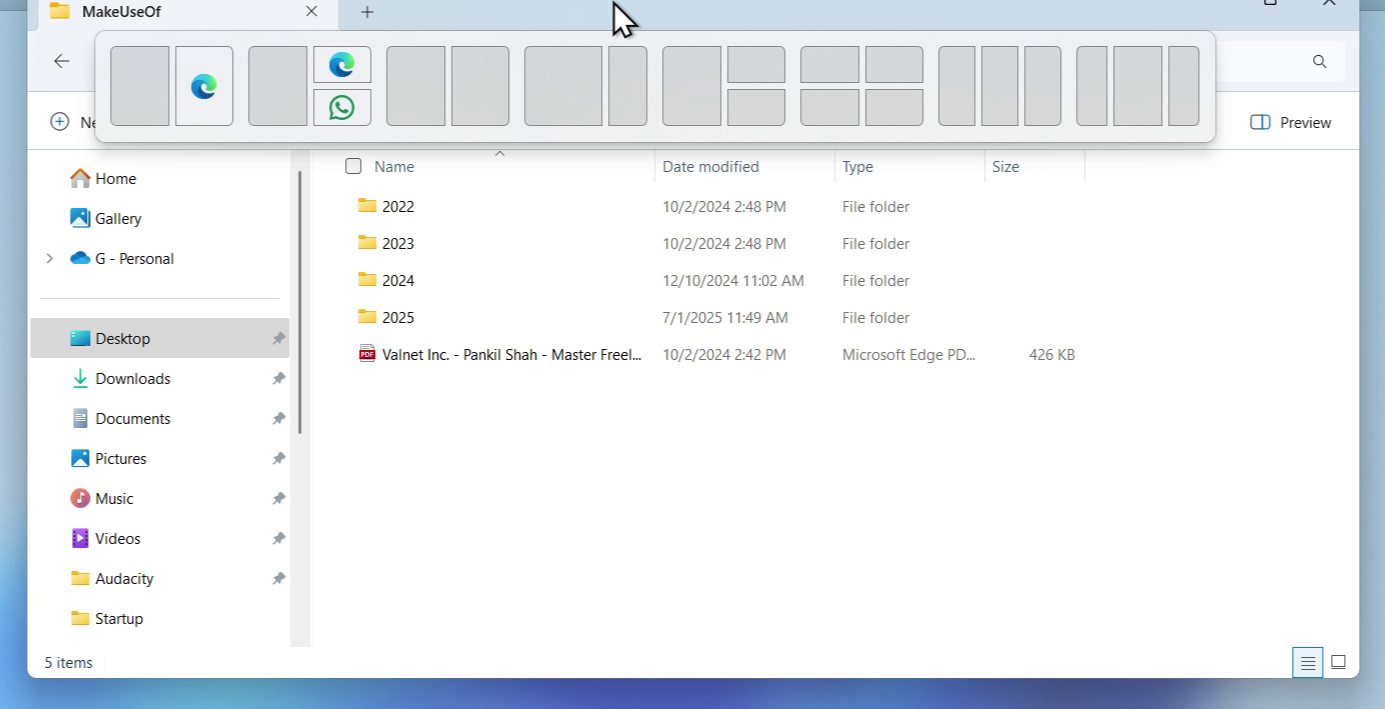
7
برای منوی حرکت/کپی با دکمه ماوس راست بکشید
به طور پیش فرض ، هنگامی که یک فایل را با دکمه سمت چپ ماوس روی ویندوز می کشید و رها می کنید ، آن را به مکان جدید منتقل می کند. اما اگر می خواهید به جای آن پرونده را کپی کنید یا میانبر ایجاد کنید ، چه می کنید؟ در این صورت ، نیازی به کپی و چسباندن مورد وجود ندارد یا بر روی آن کلیک راست کرده و Send to> Desktop را انتخاب کنید (ایجاد میانبر).
در عوض ، از دکمه سمت راست ماوس برای کشیدن پرونده استفاده کنید. هنگامی که آن را از طریق مکان مورد نظر منتشر می کنید ، یک منوی کوچک با گزینه هایی مانند کپی در اینجا ظاهر می شود ، در اینجا حرکت می کنید و میانبر ایجاد می کنید. اگر ابزارهای فشرده سازی مانند 7-ZIP یا WinRar را نصب کرده اید ، این موارد نیز در لیست ظاهر می شوند.
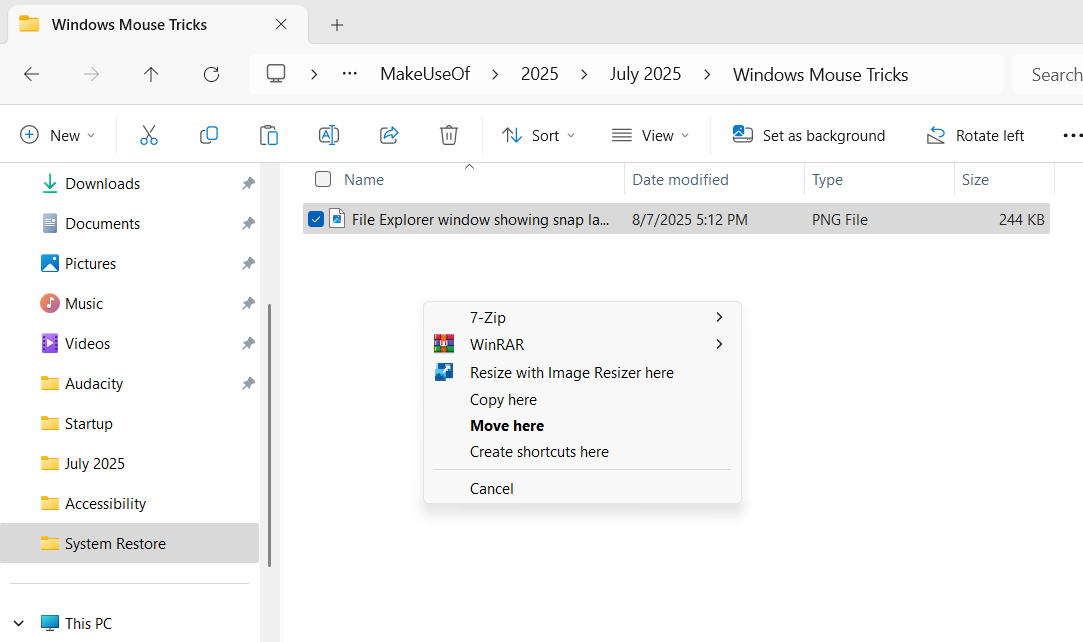
همچنین می توانید چندین مورد را انتخاب کرده و همه آنها را با دکمه سمت راست ماوس بکشید. من این روش را هنگام ایجاد میانبرهای دسک تاپ برای چندین برنامه و برنامه به طور هم زمان بسیار مفید می دانم.
6
تغییر + راست کلیک کنید تا منوی کامل زمینه را بدست آورید
منوی کلیک راست در ویندوز 11 از زمان راه اندازی اولین بار کاملاً بهبود یافته است (یا شاید من به آن عادت کرده ام). با این وجود ، مواقعی وجود دارد که شما نیاز به دسترسی به منوی کامل زمینه کلاسیک در رایانه شخصی خود دارید.
به عنوان مثال ، ممکن است شما نیاز به استفاده از گزینه هایی مانند ایجاد میانبر ، اسکن با Microsoft Defender یا برخی از اقدامات برنامه شخص ثالث داشته باشید که تحت گزینه های بیشتری قرار گرفته است.
اگر هر بار از انجام این کلیک اضافی خسته شده اید ، به سادگی کلید Shift را نگه دارید و سپس روی پرونده یا پوشه راست کلیک کنید. این فوراً منوی کامل زمینه کلاسیک را باز می کند. به این ترتیب ، می توانید به گزینه های قدیمی و جدید کلیک راست در ویندوز دسترسی پیدا کنید.
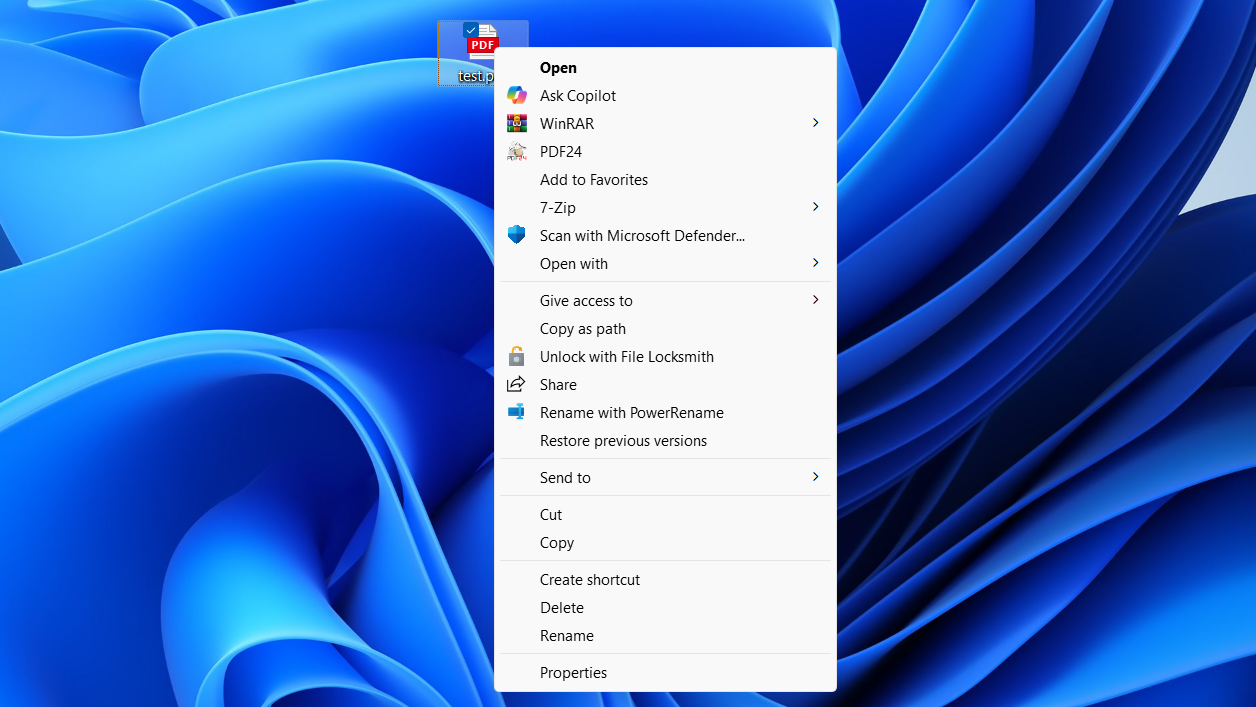
5
تغییر + چرخ پیمایش برای پیمایش افقی
نیاز به پیمایش به پهلو اغلب به وجود نمی آید – تا زمانی که این کار را انجام دهد. شاید شما در حال کار بر روی یک صفحه گسترده گسترده اکسل ، ویرایش یک جدول زمانی در یک ویرایشگر ویدیو یا مشاهده یک صفحه وب بزرگنمایی شده که از لبه خارج می شود.
در چنین مواردی ، نیازی به جستجوی نوار پیمایش نیست. در عوض ، کلید Shift را نگه دارید و چرخ ماوس را پیمایش کنید. پیمایش به پایین محتوا را از چپ به راست حرکت می دهد. پیمایش بالا آن را به عقب تغییر می دهد. این ترفند در اکثر برنامه ها و مرورگرهایی که از پیمایش افقی پشتیبانی می کنند ، کار می کند.
4
Ctrl + کلیک یا تغییر + کلیک کنید تا چندین پرونده را انتخاب کنید
انتخاب چندین پرونده در رایانه شخصی لازم نیست که دردسر باشد. ویندوز دو میانبر مفید را فراهم می کند که باعث می شود دسته های فایلهای سریع و بدون درد باشند.
Ctrl + کلیک در صورت نیاز به دست زدن به پرونده های انفرادی مفید است. کلید CTRL را نگه دارید و روی هر پرونده ای که می خواهید انتخاب کنید کلیک کنید. اگر به طور تصادفی یک اشتباه را درج کرده اید ، دوباره روی آن کلیک کنید (در حالی که هنوز CTRL را نگه دارید) برای انتخاب آن. این روش برای انتخاب موارد غیر پیاپی یا پرش از پرونده های مورد نیاز شما مناسب است.
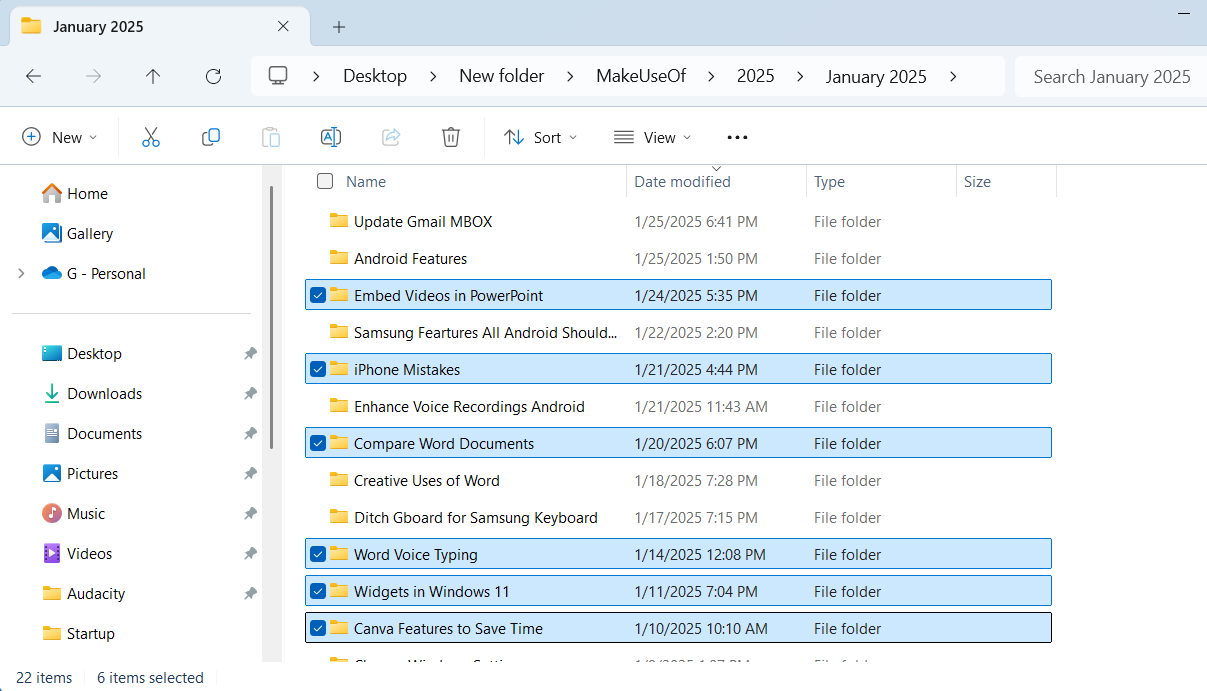
Shift + کلیک کنید ، از طرف دیگر ، هنگام انتخاب گروهی از پرونده ها در یک ردیف ایده آل است. روی پرونده اول کلیک کنید ، Shift را نگه دارید ، سپس روی آخرین پرونده موجود در گروه کلیک کنید. ویندوز به طور خودکار همه چیز را در بین آنها برجسته می کند.
پس از انتخاب خود ، انتقال ، کپی ، حذف یا کشیدن گروه به یک مکان جدید آسان است. علاوه بر File Explorer ، این میانبرهای ماوس همچنین در اکثر برنامه ها ، مرورگرها و حتی خدمات ابری مانند OneDrive یا Google Drive کار می کنند.
3
کلیک بر روی میانه برای باز کردن و بستن زبانه ها به سرعت
برگه های موجود در File Explorer یک تغییر دهنده بازی هستند ، اما اگر اغلب روی یک پوشه کلیک راست کرده و Open in New Tab را انتخاب کنید ، یک راه سریعتر وجود دارد. چرخ پیمایش (این کلیک میانه شماست) را روی هر پوشه موجود در File Explorer فشار دهید ، و فوراً در یک برگه جدید باز می شود. و اگر می خواهید یک برگه موجود را ببندید ، روی نوار عنوان آن کلیک کنید.
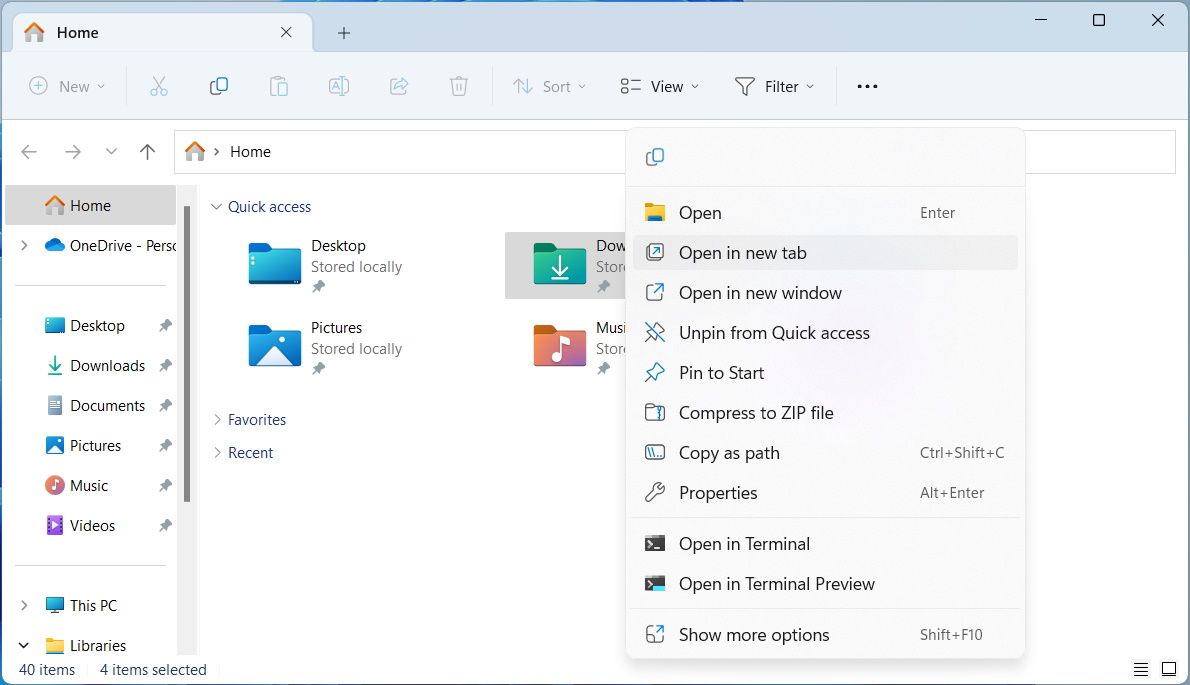
این ترفند محدود به File Explorer نیست. در بیشتر مرورگرهای وب ، با کلیک بر روی یک پیوندی ، فوراً آن را در یک برگه جدید باز می کند-نیازی به نگه داشتن CTRL یا راست است. و هنگامی که نوار برگه شما به هم ریخته می شود ، می توانید بر روی هر عنوان برگه کلیک کنید تا آن را ببندید ، یکی یکی. این یک عادت کوچک است که می تواند همه چیز را به میزان قابل توجهی سرعت بخشد.
2
با کلیک بر روی صفحات چرخدار خودکار
پیمایش در صفحات وب طولانی یا اسناد با چرخ ماوس می تواند خیلی سریع خسته کننده شود. اما رفع آن وجود دارد.
به جای اینکه بی وقفه چرخ را بچرخانید ، چرخ پیمایش (کلیک میانه) را در هر نقطه از صفحه فشار دهید. یک نماد دایره ای کوچک ظاهر می شود ، و مکان نما شما تغییر می کند تا نشان دهد که کرول خودکار فعال است.
اکنون ماوس را کمی به سمت بالا یا پایین حرکت دهید ، و صفحه شروع به پیمایش خودکار در آن جهت می کند. هرچه دورتر مکان نما را از نماد حرکت دهید ، سریعتر پیمایش می شود.
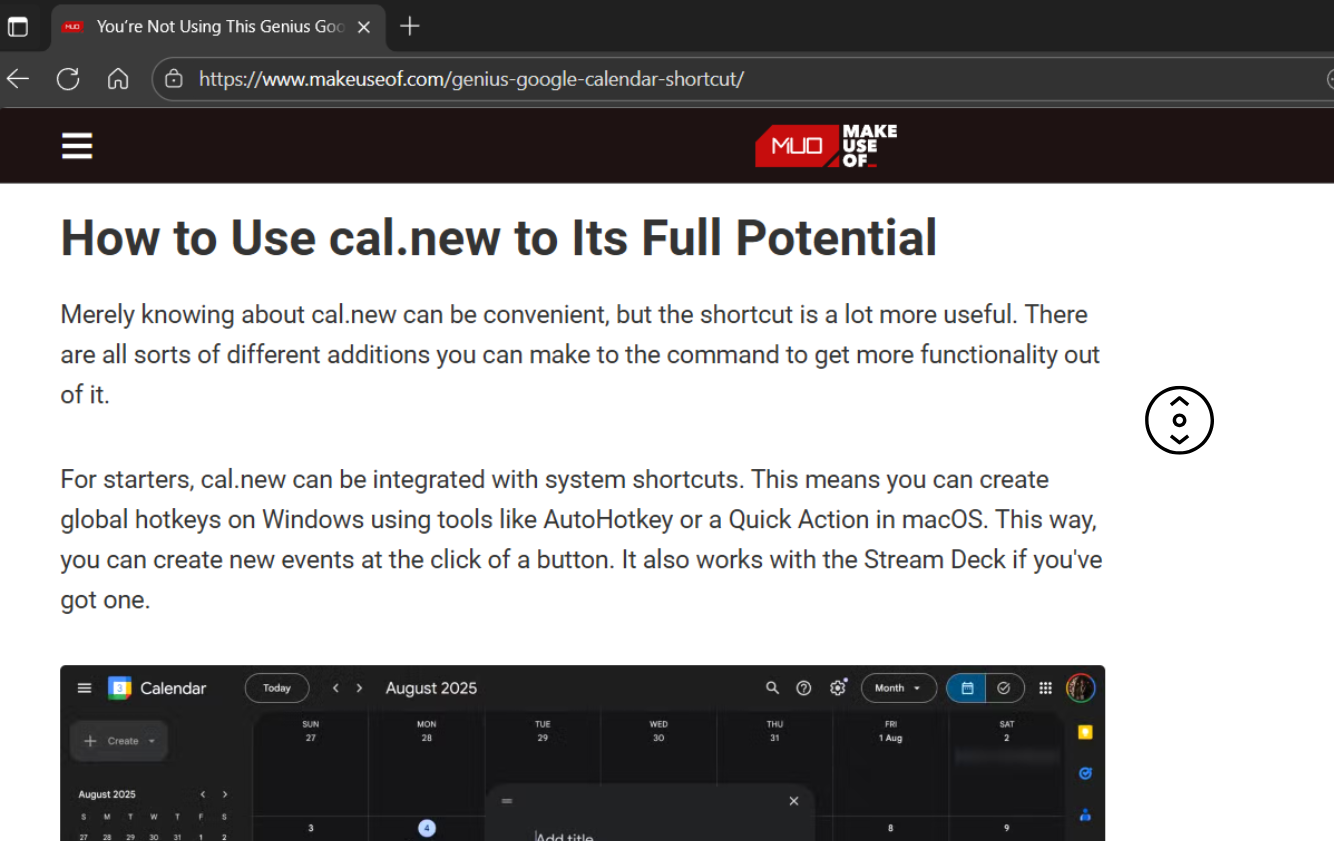
این ترفند هنگامی مفید است که می خواهید اسناد طولانی را بخوانید یا بدون اینکه انگشت یا چرخ پیمایش را بپوشید مرور کنید. پس از اتمام کار ، دوباره روی چرخ پیمایش کلیک کنید تا از پیمایش خودکار خارج شوید. این ترفند مفید در بیشتر مرورگرهای وب ، خوانندگان PDF و حتی برنامه هایی مانند Microsoft Word کار می کند.
من ترجیح می دهم از گزینه Auto-Scroll از گزینه read ouloud استفاده کنم. این یکی از این ویژگی ها است که ، هنگامی که شما استفاده از آن را شروع کردید ، تعجب می کنید که چگونه بدون آن پیمایش کرده اید.
1
دکمه های ماوس را سفارشی کنید
اگر روی ماوس رده بالایی مانند Logitech MX Master پاشیده اید ، احتمالاً با نرم افزار شخصی سازی خاص خود همراه است. و اگر این کار را انجام داد ، شما روی یک مین طلای پتانسیل بهره وری نشسته اید.
با ابزارهایی مانند گزینه های Logitech ، Razer Synapse یا Corsair ICUE ، می توانید دکمه ها را از بین ببرید ، میانبرهای سفارشی اختصاص دهید و حتی پروفایل های خاص برنامه ایجاد کنید که نحوه رفتار موش شما بسته به آنچه انجام می دهید تغییر می دهد.
به عنوان مثال ، یک دکمه جانبی را می توان تنظیم کرد تا برنامه مورد علاقه خود را راه اندازی کند ، دسک تاپ های مجازی ، متن را چسبانده یا میکروفون خود را در طی یک تماس ویدیویی تغییر دهید. و اگر ماوس با دکمه های اضافی داشته باشید حتی بهتر می شود.
اما حتی اگر از ماوس معمولی و بدون گل استفاده می کنید ، از شانس نیستید. می توانید ابزاری به نام کنترل دکمه X-Mouse (XMBC) را بارگیری کنید. این یک برنامه رایگان است که به شما امکان می دهد دکمه ها را دوباره تنظیم کنید ، توابع صفحه کلید را اختصاص دهید و پروفایل های هر برنامه ایجاد کنید.
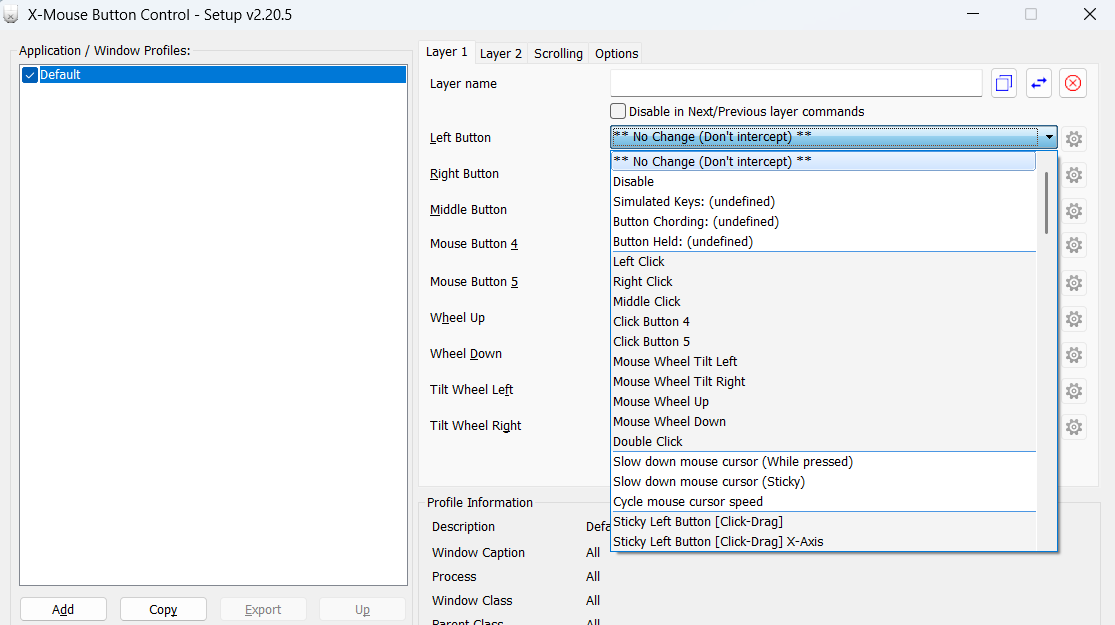
بر خلاف صفحه کلید ، که میانبرهای مفید زیادی را ارائه می دهد ، ممکن است موش محدود به نظر برسد. با این حال ، در واقعیت ، بسیار بیشتر از اشاره و کلیک کردن ارائه می دهد. هنگامی که با ترفندهای فوق آشنا شدید ، خواهید دید که ماوس شما چقدر پتانسیل استفاده نشده است. و با استفاده از نرم افزار سفارشی سازی ، همه چیز در مورد تنظیم تنظیمات شما برای مطابقت با نحوه کار شما است.
